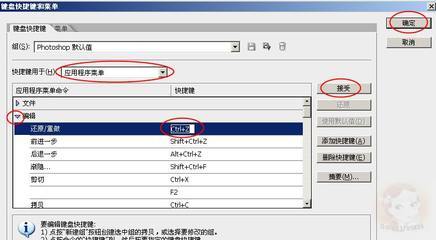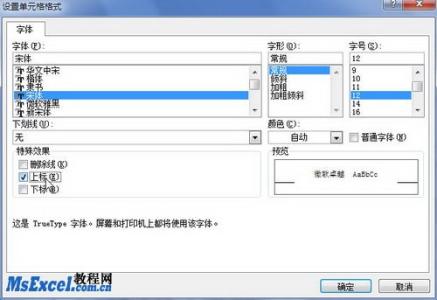在编辑文档时,我们常常需要对齐一些字体,比如简历的姓名和出生年月字体首末对齐,显得美观而且大方,而且也显示一种正规。那么下面就由小编给大家分享下在word里对齐字体的技巧,希望能帮助到您。
在word里对齐字体的步骤如下:步骤一:首先要找到字体间距设定在哪里,首先把要调整的字体选中,右击,点击字体,如图箭头指向位置
步骤二:进入字体对话框,在【高级】选项卡下的间距设置位置进行相应设置,如图箭头指向位置,参考例子见下面步骤
步骤三:在word里面,五号字体一个字体磅值为5,若两个字体对齐三个字体,则选中两个字体的前1个字体,右击选择字体-高级选项卡-间距,选择加宽,磅值为5,如图1箭头指向位置,最终效果如图2所示
注意:填写加宽字体磅值时,是指在字体右边延伸几个磅值
步骤四:在五号字体里面,五号字体一个字体磅值为5,若三个字体对齐四个字体,则选中三个字体的前2个字体,右击选择字体-高级选项卡-间距,选择加宽,磅值为2.5,如图1箭头指向位置;最终效果如图2所示
注意,对于字体间距,先要选取除被选取段落字体的最后一个字体的前面字体,例如被对齐字体三个字体,要选择前面2个字体)
字体间距计算方法:步骤一:间距=(对准字体字数-被对准字体字数)*字体磅值/(被对准字体字数-1)
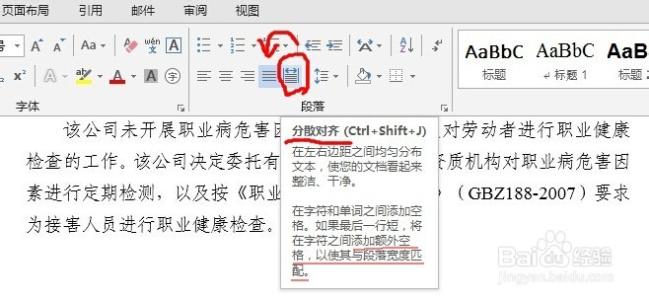
步骤二:即本例计算方法为间距=(4-3)*5/(3-1)=1*5/2=2.5磅值
 爱华网
爱华网